组织结构图的绘制
实用范本如何制作一个清晰的组织结构图
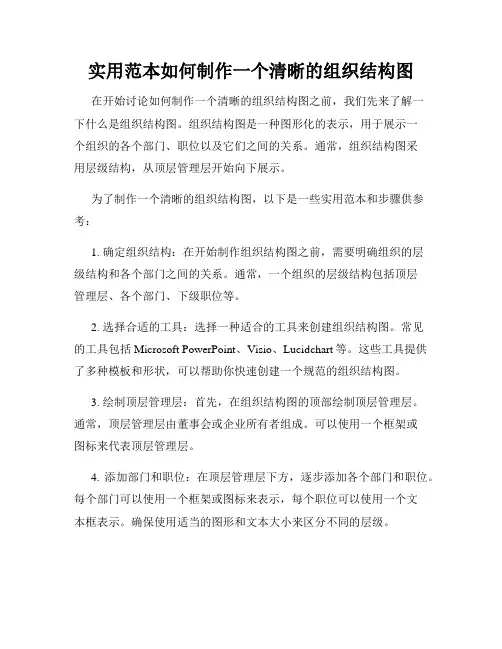
实用范本如何制作一个清晰的组织结构图在开始讨论如何制作一个清晰的组织结构图之前,我们先来了解一下什么是组织结构图。
组织结构图是一种图形化的表示,用于展示一个组织的各个部门、职位以及它们之间的关系。
通常,组织结构图采用层级结构,从顶层管理层开始向下展示。
为了制作一个清晰的组织结构图,以下是一些实用范本和步骤供参考:1. 确定组织结构:在开始制作组织结构图之前,需要明确组织的层级结构和各个部门之间的关系。
通常,一个组织的层级结构包括顶层管理层、各个部门、下级职位等。
2. 选择合适的工具:选择一种适合的工具来创建组织结构图。
常见的工具包括Microsoft PowerPoint、Visio、Lucidchart等。
这些工具提供了多种模板和形状,可以帮助你快速创建一个规范的组织结构图。
3. 绘制顶层管理层:首先,在组织结构图的顶部绘制顶层管理层。
通常,顶层管理层由董事会或企业所有者组成。
可以使用一个框架或图标来代表顶层管理层。
4. 添加部门和职位:在顶层管理层下方,逐步添加各个部门和职位。
每个部门可以使用一个框架或图标来表示,每个职位可以使用一个文本框表示。
确保使用适当的图形和文本大小来区分不同的层级。
5. 连接部门和职位:使用线条或箭头将各个部门和职位连接起来,表示它们之间的关系。
线条的样式可以根据需要进行调整,比如实线、虚线、加粗线等。
6. 标记职位名称:在每个职位的文本框旁边添加名称,以清楚地标识每个职位。
文字应该清晰可读,使用统一的字体和大小。
7. 补充其他信息:如果需要,在组织结构图上添加其他信息,比如员工数量、工作职责等。
这些附加信息可以帮助读者更好地理解组织的结构和职能分工。
8. 调整布局和格式:在完成组织结构图的基本绘制后,进行布局和格式的调整。
确保图形和文本的对齐方式一致,使整个图形看起来整洁美观。
9. 审查和修改:在完成初步绘制后,审查组织结构图是否准确无误。
如果发现错误或需要修改的部分,及时进行修正。
Visio组织结构图绘制技巧
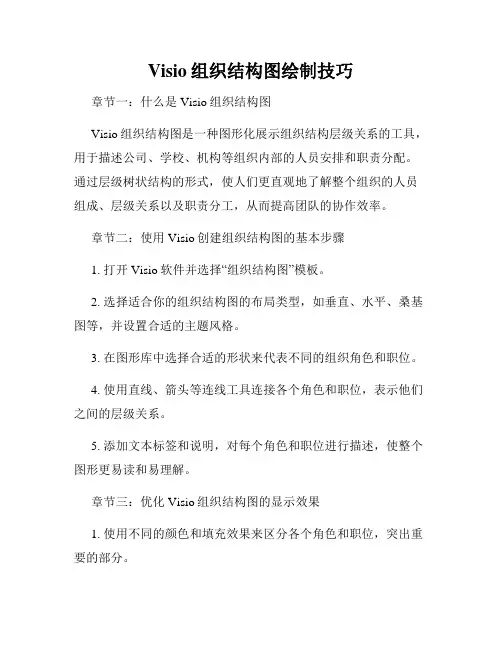
Visio组织结构图绘制技巧章节一:什么是Visio组织结构图Visio组织结构图是一种图形化展示组织结构层级关系的工具,用于描述公司、学校、机构等组织内部的人员安排和职责分配。
通过层级树状结构的形式,使人们更直观地了解整个组织的人员组成、层级关系以及职责分工,从而提高团队的协作效率。
章节二:使用Visio创建组织结构图的基本步骤1. 打开Visio软件并选择“组织结构图”模板。
2. 选择适合你的组织结构图的布局类型,如垂直、水平、桑基图等,并设置合适的主题风格。
3. 在图形库中选择合适的形状来代表不同的组织角色和职位。
4. 使用直线、箭头等连线工具连接各个角色和职位,表示他们之间的层级关系。
5. 添加文本标签和说明,对每个角色和职位进行描述,使整个图形更易读和易理解。
章节三:优化Visio组织结构图的显示效果1. 使用不同的颜色和填充效果来区分各个角色和职位,突出重要的部分。
2. 使用合适的字体和字号,确保文本清晰可读,不要过度拥挤。
3. 调整缩放比例和布局方式,以适应页面大小和显示需求。
4. 添加适当的间距和边框,使整个图形更加美观和整洁。
章节四:高级技巧:自定义组织结构图的形状和模板1. 使用Visio的“形状数据”功能,为组织结构图的形状添加更多的信息字段,如姓名、职位、联系方式等。
2. 创建自定义形状或者修改现有形状来更准确地表示组织角色的特征,如添加图片、图标等。
3. 保存自定义形状为模板,以便将来重复使用或与他人共享。
章节五:使用Visio组织结构图的实际案例以某公司为例,通过Visio组织结构图展示了公司的部门划分、管理层级和员工分布情况。
通过组织结构图,可以清晰地看到各个部门的职能划分,上下级关系和职位等级。
章节六:Visio组织结构图的应用与价值1. 有助于建立清晰的组织结构,并将其直观地传达给团队成员。
2. 提高团队协作效率,减少沟通成本,避免信息传递的误差。
3. 便于组织内部人员的招聘、培训和晋升等人力资源管理工作。
组织结构图绘制和解释

介绍
组织结构图的定义
展示组织中各个部门、职务以及其之间的联系
图形化展示组织内部关系
组织结构图的绘制步骤
确定组织内部各部门和职务的基本结构
确定基本结构
绘制组织结构的框架,包括层级关系
绘制框架
在结构图中添加各部门和相应职务
添加部门和职务
通过连接线表示各部门之间的关系
连接部Байду номын сангаас关系
组织结构图可以帮助员工更好地了解组织内部的层级结构和各部门之间的关系,有助于加强沟通和协作。
沟通与协作
理解关系
员工更清楚了解部门之间的联系
组织变革
展现变革后的布局
更新组织结构图
帮助员工适应变革后的工作环境
适应新环境
更好地进行变革管理
变革管理
总结
组织结构图在组织的决策支持、人力资源管理、沟通与协作以及组织变革等方面都起着重要作用。通过清晰的组织结构图,组织可以更好地管理和调整内部关系,提高工作效率和员工满意度。
公司A的垂直组织结构图
公司B的矩阵组织结构图
负责具体项目的实施和管理
项目团队
提供支持和资源
功能部门
项目和功能交叉合作
矩阵交叉
公司C的圆形组织结构图
公司的关键部门
核心部门
围绕核心部门提供支持和服务
支持部门
右侧部门
具体部门3具体部门4
横向关系
左右部门之间的协作和沟通
公司D的水平组织结构图
在线协作平台
总结与展望
本文介绍了组织结构图的绘制方法和重要性,随着信息技术的不断发展,未来组织结构图的设计将更加智能化和个性化。我们需要不断学习新技术,与时俱进,为组织管理带来更多创新和改变。
组织结构图的绘制方法
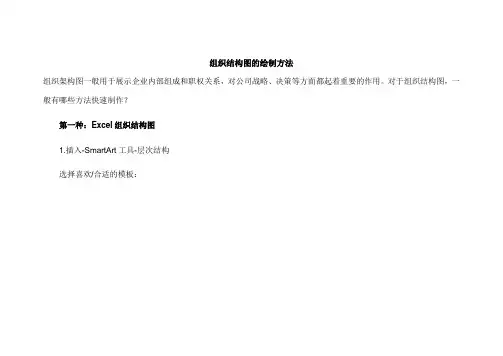
组织结构图的绘制方法
组织架构图一般用于展示企业内部组成和职权关系,对公司战略、决策等方面都起着重要的作用。
对于组织结构图,一般有哪些方法快速制作?
第一种:Excel组织结构图
1.插入-SmartArt工具-层次结构
选择喜欢/合适的模板:
获得模板初始文本:
2.替换文本框内容
这里有一个技巧:提前复制内容进入SmartArt工具,再全选左侧工具栏空白内容删除,再粘贴已复制内容;或按照原先模板逐个替换。
3.调整组织架构层级关系
左侧工具栏右键选择“降级”、“升级”选项进行层级关系调整,到了这一步基本制作完成。
4.完成
第二种:Word组织结构图1.输入职称-缩量排序
2.复制文本内容-插入-SmartArt-调整层级关系
这里和Excel第一步方法一样,之后调整好层级关系即可:
第三种:PPT组织结构图
制作方式参考Word:
这里小会偷个懒就不放图了,不了解的可以后台留言~
第四种:XMind
前三种组织结构图制作方法都是在office中制作,第四种制作方式需要使用“Xmind”,需要的同学可以往下看哦!Xmind是一款非常实用制作思维导图软件,也叫“脑图”,小会在这里给大家安利一下!
1.打开Xmind-选择模板
打开Xmind后会看到很多导图模板,选择组织结构图模板
2.修改初始模板内容
这时候发现还是挺方便的对吧!就是样子... 没关系,可以通过右侧的设置逐一调整!
3.完成-最终效果。
如何在word中制作组织架构图
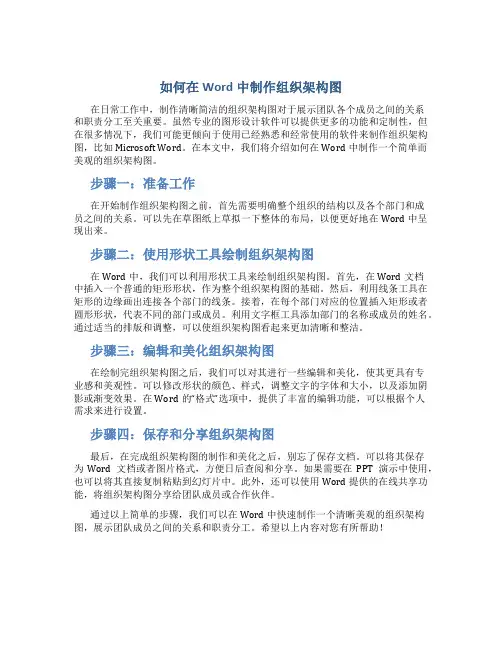
如何在Word中制作组织架构图在日常工作中,制作清晰简洁的组织架构图对于展示团队各个成员之间的关系和职责分工至关重要。
虽然专业的图形设计软件可以提供更多的功能和定制性,但在很多情况下,我们可能更倾向于使用已经熟悉和经常使用的软件来制作组织架构图,比如Microsoft Word。
在本文中,我们将介绍如何在Word中制作一个简单而美观的组织架构图。
步骤一:准备工作在开始制作组织架构图之前,首先需要明确整个组织的结构以及各个部门和成员之间的关系。
可以先在草图纸上草拟一下整体的布局,以便更好地在Word中呈现出来。
步骤二:使用形状工具绘制组织架构图在Word中,我们可以利用形状工具来绘制组织架构图。
首先,在Word文档中插入一个普通的矩形形状,作为整个组织架构图的基础。
然后,利用线条工具在矩形的边缘画出连接各个部门的线条。
接着,在每个部门对应的位置插入矩形或者圆形形状,代表不同的部门或成员。
利用文字框工具添加部门的名称或成员的姓名。
通过适当的排版和调整,可以使组织架构图看起来更加清晰和整洁。
步骤三:编辑和美化组织架构图在绘制完组织架构图之后,我们可以对其进行一些编辑和美化,使其更具有专业感和美观性。
可以修改形状的颜色、样式,调整文字的字体和大小,以及添加阴影或渐变效果。
在Word的“格式”选项中,提供了丰富的编辑功能,可以根据个人需求来进行设置。
步骤四:保存和分享组织架构图最后,在完成组织架构图的制作和美化之后,别忘了保存文档。
可以将其保存为Word文档或者图片格式,方便日后查阅和分享。
如果需要在PPT演示中使用,也可以将其直接复制粘贴到幻灯片中。
此外,还可以使用Word提供的在线共享功能,将组织架构图分享给团队成员或合作伙伴。
通过以上简单的步骤,我们可以在Word中快速制作一个清晰美观的组织架构图,展示团队成员之间的关系和职责分工。
希望以上内容对您有所帮助!。
组织结构图的绘制方法
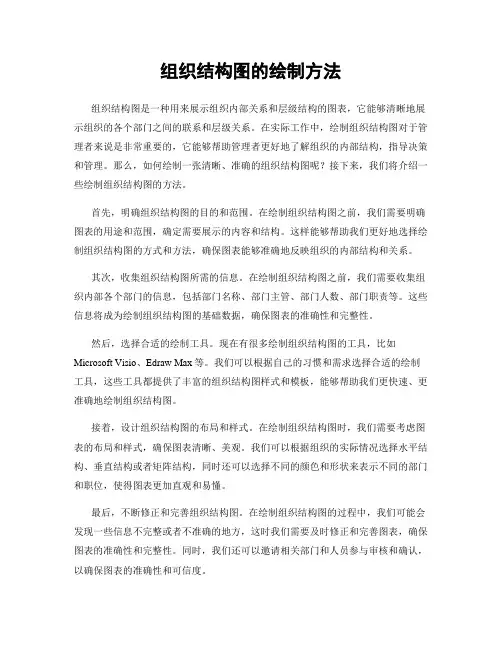
组织结构图的绘制方法组织结构图是一种用来展示组织内部关系和层级结构的图表,它能够清晰地展示组织的各个部门之间的联系和层级关系。
在实际工作中,绘制组织结构图对于管理者来说是非常重要的,它能够帮助管理者更好地了解组织的内部结构,指导决策和管理。
那么,如何绘制一张清晰、准确的组织结构图呢?接下来,我们将介绍一些绘制组织结构图的方法。
首先,明确组织结构图的目的和范围。
在绘制组织结构图之前,我们需要明确图表的用途和范围,确定需要展示的内容和结构。
这样能够帮助我们更好地选择绘制组织结构图的方式和方法,确保图表能够准确地反映组织的内部结构和关系。
其次,收集组织结构图所需的信息。
在绘制组织结构图之前,我们需要收集组织内部各个部门的信息,包括部门名称、部门主管、部门人数、部门职责等。
这些信息将成为绘制组织结构图的基础数据,确保图表的准确性和完整性。
然后,选择合适的绘制工具。
现在有很多绘制组织结构图的工具,比如Microsoft Visio、Edraw Max等。
我们可以根据自己的习惯和需求选择合适的绘制工具,这些工具都提供了丰富的组织结构图样式和模板,能够帮助我们更快速、更准确地绘制组织结构图。
接着,设计组织结构图的布局和样式。
在绘制组织结构图时,我们需要考虑图表的布局和样式,确保图表清晰、美观。
我们可以根据组织的实际情况选择水平结构、垂直结构或者矩阵结构,同时还可以选择不同的颜色和形状来表示不同的部门和职位,使得图表更加直观和易懂。
最后,不断修正和完善组织结构图。
在绘制组织结构图的过程中,我们可能会发现一些信息不完整或者不准确的地方,这时我们需要及时修正和完善图表,确保图表的准确性和完整性。
同时,我们还可以邀请相关部门和人员参与审核和确认,以确保图表的准确性和可信度。
综上所述,绘制组织结构图是一项重要且复杂的工作,需要我们认真对待和细心操作。
只有通过明确目的和范围、收集信息、选择工具、设计布局和样式,不断修正和完善,我们才能够绘制出一张清晰、准确的组织结构图,为管理者的决策和管理提供有力的支持。
Visio绘制组织结构
Visio绘制组织结构组织结构图是一个企业内部层级和职能关系的可视化表示。
通过使用Microsoft Visio软件,可以很容易地绘制出组织结构图。
本文将介绍使用Visio绘制组织结构图的步骤和技巧。
第一步,打开Visio软件。
在Visio开始页面上,选择“组织结构图”模板,然后点击“创建”。
第二步,设计主架构。
在Visio画布上,可以看到中央的“主架构”形状。
将鼠标移到该形状上,会出现一个“+”号,点击“+”号,就可以添加下一级的部门或职位。
第三步,添加子部门或职位。
通过点击“主架构”形状上的“+”号,可以在该形状下方添加子部门或职位。
根据组织结构的实际情况,逐级添加下去。
第四步,编辑部门或职位名称。
双击每个部门或职位的文本框,就可以编辑名称。
可以根据具体需求,调整字体、字号和颜色,以及添加背景色或边框。
第五步,连接部门或职位。
使用“连接器”工具,将不同部门或职位的形状连接起来。
在Visio的工具栏上可以找到“连接器”工具,通过点击该工具,在画布上点击起始位置,然后拖动到目标位置,松开鼠标,连接就会建立。
第六步,调整布局。
根据需要,可以调整组织结构图的布局。
Visio提供了多种布局选项,可以在“布局”选项卡中进行选择。
可以尝试不同的布局方式,直到满意为止。
第七步,添加其他细节。
可以进一步向组织结构图添加其他细节,如员工照片、联系信息等。
使用Visio的绘图工具,绘制出相应的形状,并进行编辑和排列。
第八步,保存和分享。
一旦完成组织结构图的设计,点击Visio菜单栏中的“文件”选项,选择“保存”或“另存为”,将图表保存到本地或共享给他人。
通过以上步骤,你可以使用Visio轻松绘制出精美的组织结构图。
通过适当地调整布局和添加其他细节,使得组织结构图更加具有吸引力和可读性。
Visio提供了丰富的功能和工具,可以满足各种绘图需求。
希望本文对你在Visio绘制组织结构图方面有所帮助。
如何用Word快速制作公司的组织架构图
如何用Word快速制作公司的组织架构图要用Word快速制作公司的组织架构图,可以遵循以下步骤:第一步:准备工作在开始制作组织架构图之前,需要进行一些准备工作。
首先,收集公司的组织结构信息,包括各部门的名称、职位和员工姓名等信息。
其次,确定组织架构图的样式和布局。
Word提供了多种组织架构图的样式和布局选择,可以根据具体需求选择合适的模板。
接下来,在Word中创建组织架构图。
可以通过以下方式进行操作:1. 打开Word,并选择“插入”选项卡中的“智能图形”。
2.在下拉菜单中选择“层级图”作为组织架构图的样式。
3.点击“绘制”按钮,然后在文档中绘制出组织架构图的大纲结构,比如公司名称、总经理、各部门、职位等。
4.在图形中添加文本框,填写各个部门的名称和职位,并根据需要添加或删除文本框。
可以通过在空白地方右键单击,选择“添加文本”并输入名称或职位。
第三步:设置格式和样式创建完组织架构图后,需要对其进行格式和样式的设置,使其更加清晰和专业。
可以通过以下方式进行操作:1.选择图形或文本框,然后在“开始”选项卡中选择合适的字体、字号和颜色等样式设置。
2.调整图形的大小和位置,使其适应文档的页面大小。
3.可以对各个文本框进行格式设置,例如添加背景颜色、边框等,以吸引读者注意。
第四步:连接和调整布局为了使组织架构图更加完整和清晰,需要连接各个部门和职位。
可以通过以下方式进行操作:1.选择一个文本框,然后选择“智能连接线”工具栏按钮。
拖动连接线到另一个文本框上,并自动调整线的形状和角度。
2.调整连接线的样式和格式,例如颜色、线宽、箭头等。
3.为了使组织架构图更加紧凑,可以调整文本框的位置和大小,使其排列更紧密。
1. 选择“文件”选项卡,点击“另存为”选择合适的文件格式,例如Word文档(.docx)或图片(.jpeg, .png)等。
2.命名文件并选择保存的位置。
3.如果需要在其他文档中使用组织架构图,可以将其复制并粘贴到其他文档中。
怎么用word制作组织架构图
怎么用Word制作组织架构图
在工作中,经常需要制作组织架构图来展示公司的组织结构和人员关系。
Word作为广泛使用的办公软件,其功能十分齐全,也可以用来制作简单的组织架构图。
接下来,我们将介绍如何在Word中制作组织架构图。
步骤一:打开Word并创建新文档
首先,打开Word软件,并创建一个新的文档。
在文档中你可以开始设计你的组织架构图。
步骤二:插入绘图对象
在Word的“插入”选项卡中,有一个“形状”功能,你可以在这里选择合适的形状来表示组织架构图中的各个部门或人员。
点击“形状”,然后在文档中拖动鼠标以绘制你需要的形状。
步骤三:连接形状
一旦你绘制好各个形状代表的部门或人员,接下来你需要连接它们以显示各部门之间的联系。
在“形状”功能下有“连接形状”选项,点击后可以选择线条连接各个形状。
步骤四:添加文本
在各个形状中添加文本,说明该部门或人员的具体信息。
你可以双击对应的形状,然后输入所需文本。
步骤五:调整布局
在Word中,你可以随意调整组织架构图的布局。
你可以拖动形状,调整线条的位置,使整个图看起来更加美观。
步骤六:保存并导出
在制作完组织架构图后,记得保存文档。
你可以选择保存为Word文档或者导出为PDF格式,以方便分享给他人。
通过上述步骤,你可以在Word中制作简单的组织架构图,展示公司的组织结构和人员关系。
希望这些步骤对你有所帮助!。
组织结构图的绘制方法
组织结构图的绘制方法组织结构图是一种图形化的展示组织内部关系和职责分工的工具,它能够清晰地展现出组织的层级关系、部门职能以及人员之间的联系。
在实际工作中,绘制一个清晰、准确的组织结构图对于组织的管理和运营至关重要。
下面将介绍一些绘制组织结构图的方法,希望能够帮助大家更好地进行组织管理和规划。
首先,确定组织结构的层级关系。
在绘制组织结构图之前,我们需要明确组织内部的层级关系,包括公司的总部和各个分支机构,以及各个部门之间的层级关系。
这样可以帮助我们在绘制组织结构图时更加清晰地呈现出组织的整体架构。
其次,明确各部门的职能和人员分工。
在绘制组织结构图时,需要清楚地标注每个部门的职能和主要工作内容,以及各个部门之间的协作关系。
同时,还需要明确每个部门的人员分工和职责范围,这样可以帮助我们更好地理解组织内部的运作机制。
接下来,选择合适的绘图工具。
在绘制组织结构图时,我们可以选择使用专业的绘图软件,如Visio、Edraw等,也可以使用Office套件中的PowerPoint或Word来绘制。
另外,也可以手绘组织结构图,选择一张大幅的白纸,使用直尺、圆规和铅笔来进行绘制。
然后,确定组织结构图的布局。
在进行绘制时,需要合理安排各个部门的位置和排列顺序,以及标注清晰的层级关系和连接线。
布局的合理性可以使得组织结构图更加直观和易于理解。
最后,不断修正和完善组织结构图。
组织结构图并非一成不变,随着组织的发展和变化,可能需要不断地进行修正和完善。
因此,在绘制组织结构图之后,需要不断地进行更新和调整,以确保组织结构图始终与实际情况保持一致。
总之,绘制组织结构图是组织管理和规划中的重要工作,通过合理的绘制方法和技巧,可以帮助我们更好地理解和把握组织的内部结构和运作机制。
希望以上介绍的方法能够对大家有所帮助,也希望大家能够在实际工作中灵活运用,不断提升组织管理的水平和效率。
